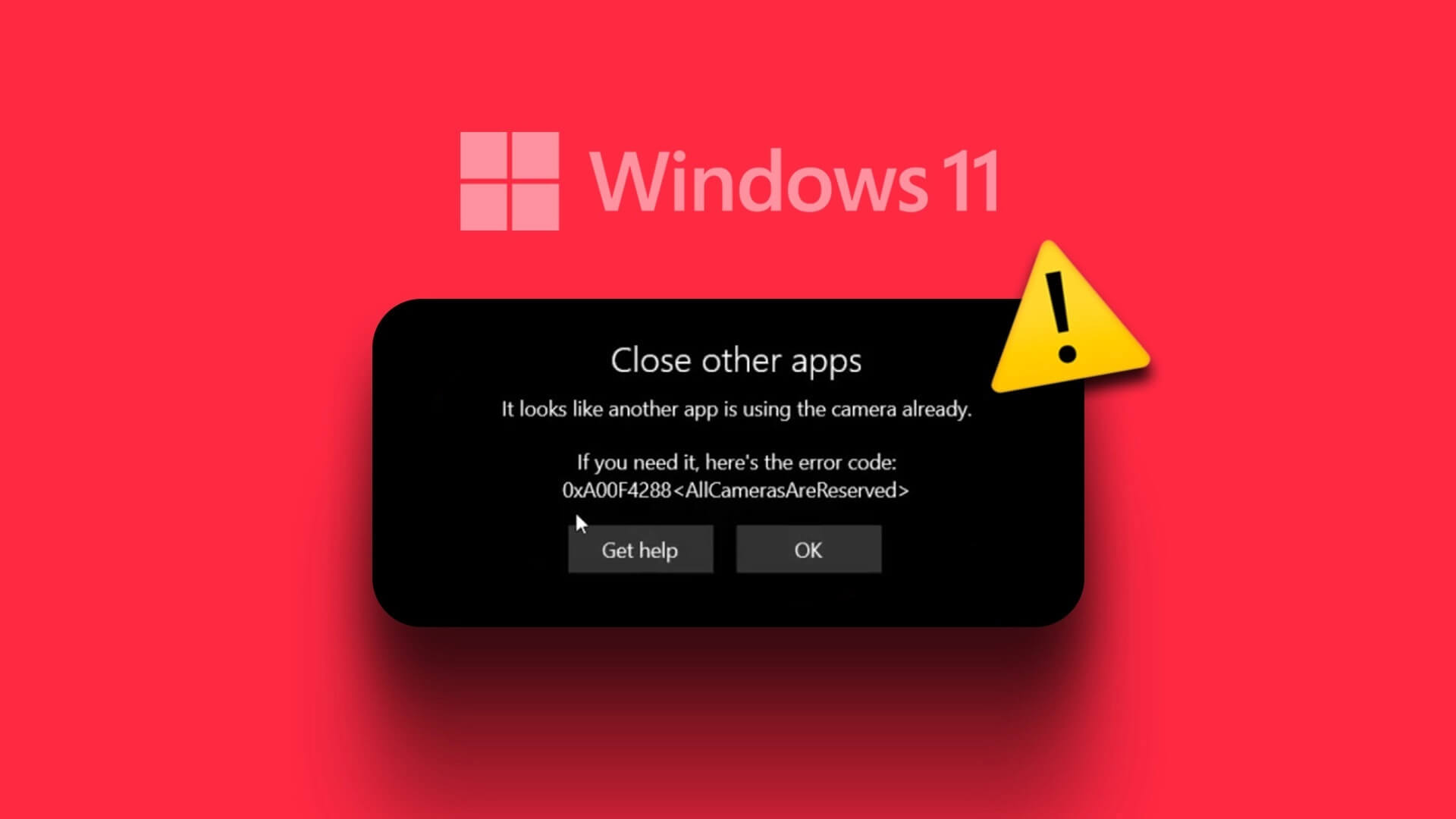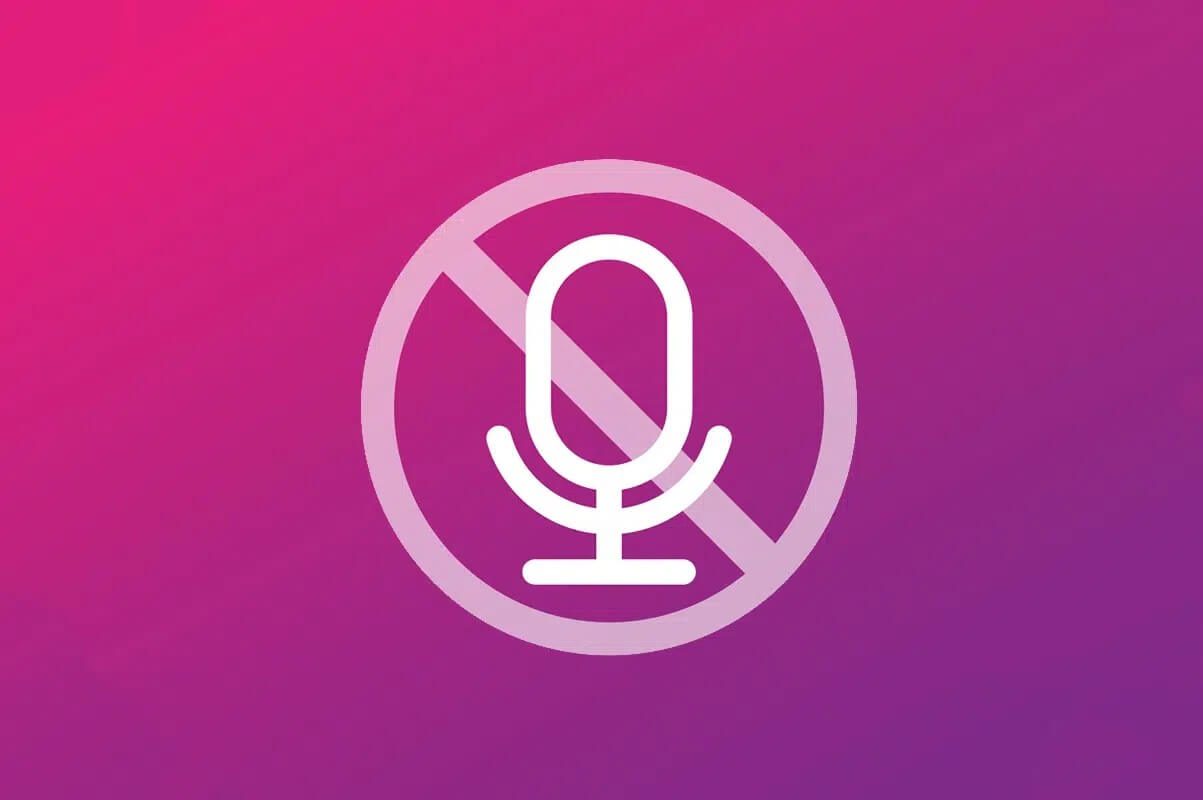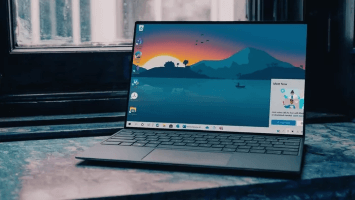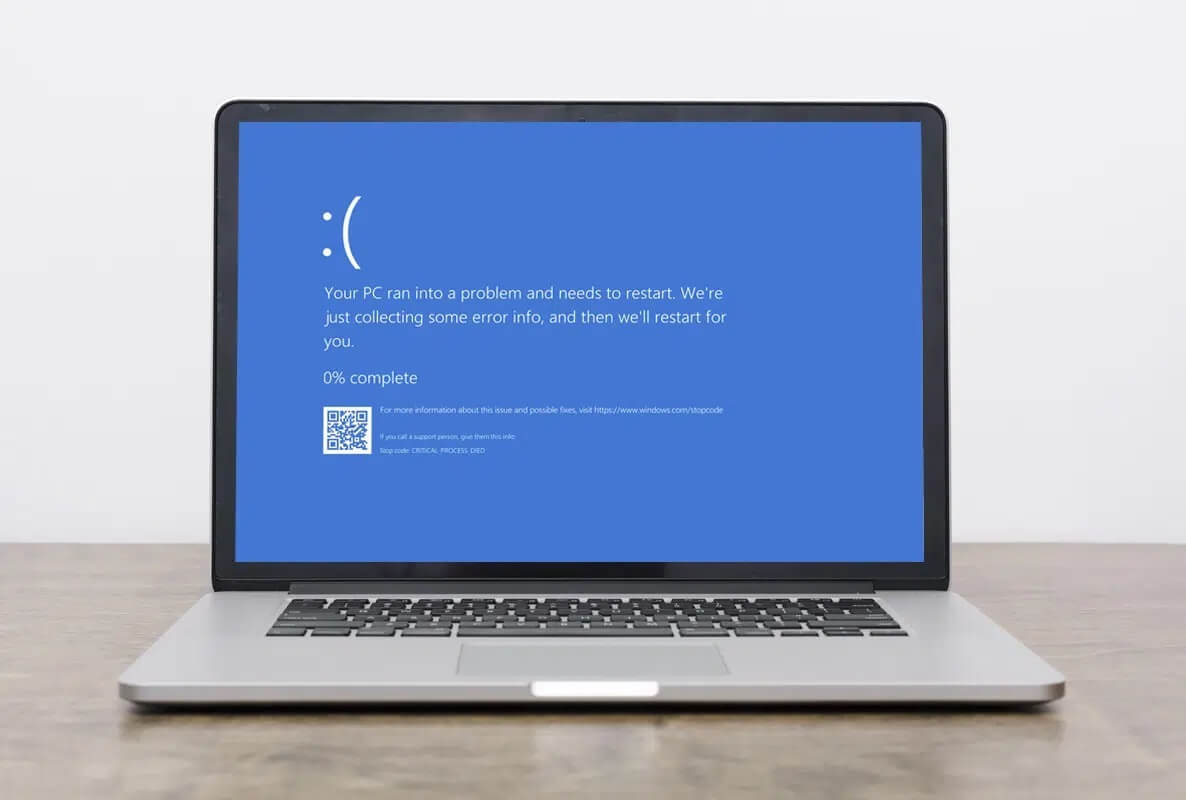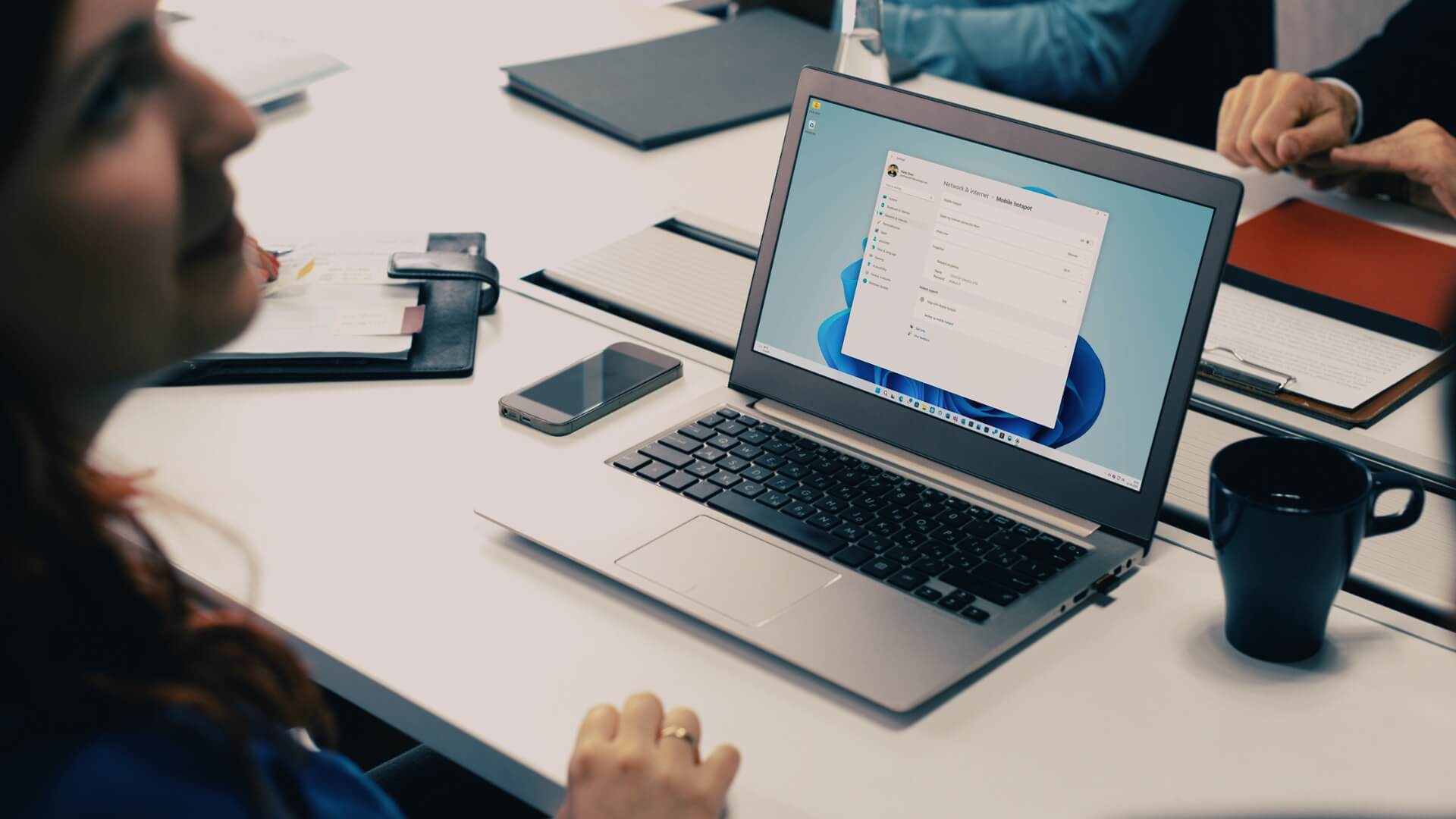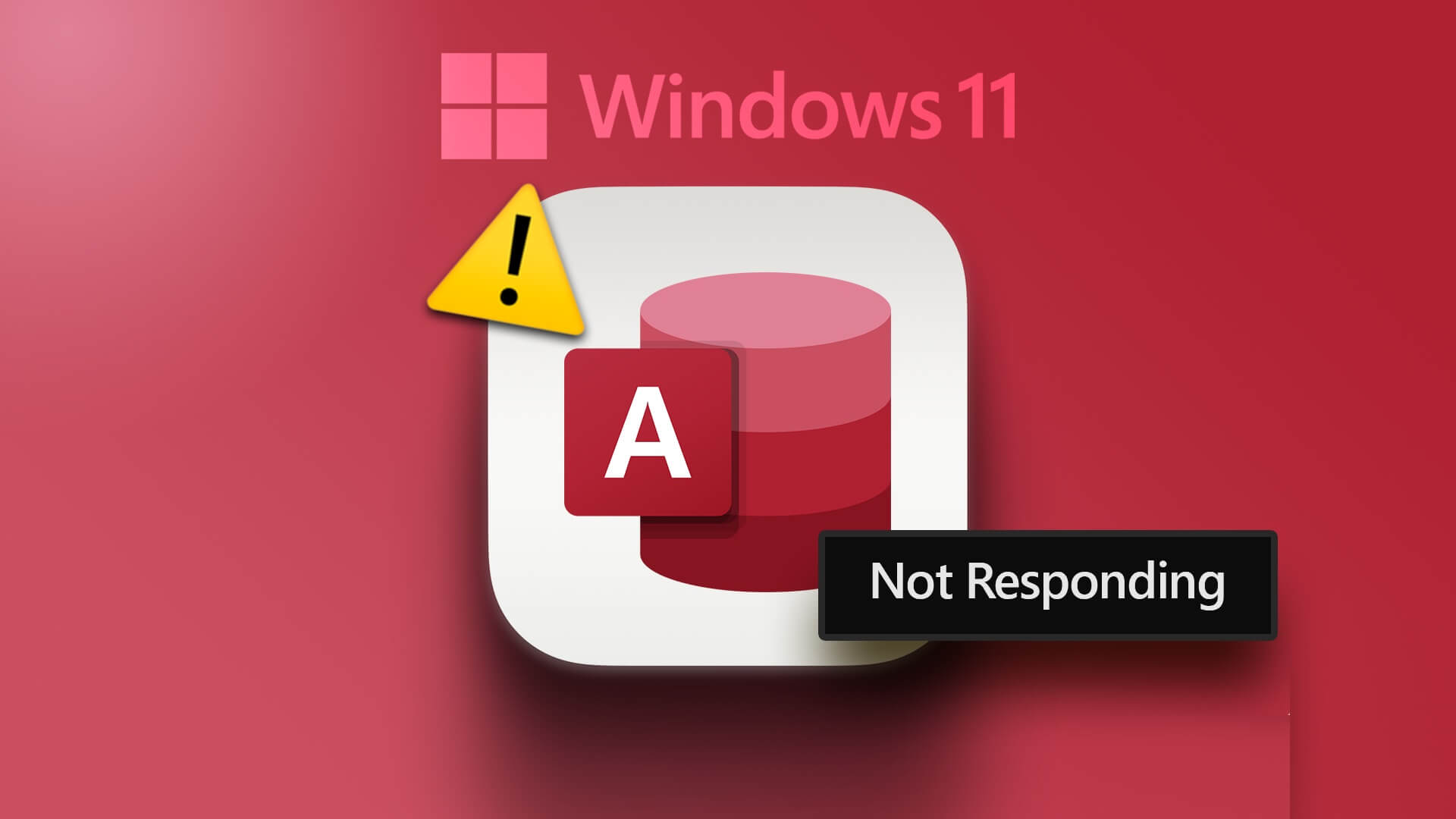Dit bærbare computerbatteri er et vigtigt stykke hardware, der giver dig mulighed for at arbejde hvor som helst. Men når Windows 11 ikke kan registrere dit bærbare computerbatteri, kan det få dig til at se fejlen "Intet batteri registreret" og tvinge dig til at være tilsluttet en strømkilde hele tiden. Sådan retter du problemet med intet batteri registreret i Windows 11.

Hvis du selv oplever et lignende problem, så fortvivl ikke. I dette indlæg har vi samlet 6 effektive fejlfindingstips, der kan hjælpe dig med at rette fejlen "Intet batteri registreret" på din bærbare computer med Windows 11. Så lad os tjekke dem ud.
1. Tilslut batteriet igen.
Du kan starte med at fjerne batteriet i din bærbare computer og sætte det i igen. Rengør tilslutningspunkterne og batterirummet med en tør klud, mens du er i gang. Ideen er at udelukke eventuelle forbindelsesproblemer forårsaget af et utilsigtet tab eller en løs forbindelse.
Når du har udskiftet batteriet, skal du kontrollere, om Windows kan registrere det.
2. Udfør tænd/sluk-funktionen
Hvis det ikke virker at tilslutte batteriet igen, kan du prøve at tænde og slukke computeren igen. Dette vil hjælpe med at dræne den resterende strøm fra den bærbare computers kondensator og nulstille alle midlertidige konfigurationer. Som følge heraf skal Windows udføre en fuld systemsletning, inklusive batteriet.
Følg nedenstående trin for at tænde og slukke din bærbare computer.
Trin 1: Sluk din bærbare computer, og frakobl alle eksterne enheder.
Trin 2: Fjern batteriet i den bærbare computer, og tryk på den fysiske tænd/sluk-knap i cirka 15 sekunder.

Trin 3: Sæt batteriet i igen, og tænd computeren. Tilslut derefter netledningen, og se, om Windows registrerer batteriet.
3. Kør strømfejlfindingsværktøjet.
Windows 11 tilbyder en fejlfindingsværktøj til næsten alle værktøjer. Du kan bruge strømfejlfindingsværktøjet til at lade Windows registrere eventuelle Batteriproblemer Og løs det automatisk. Sådan gør du.
Trin 1: Åbn Start-menuen, skriv fejlfindingsindstillinger, og tryk på Enter.
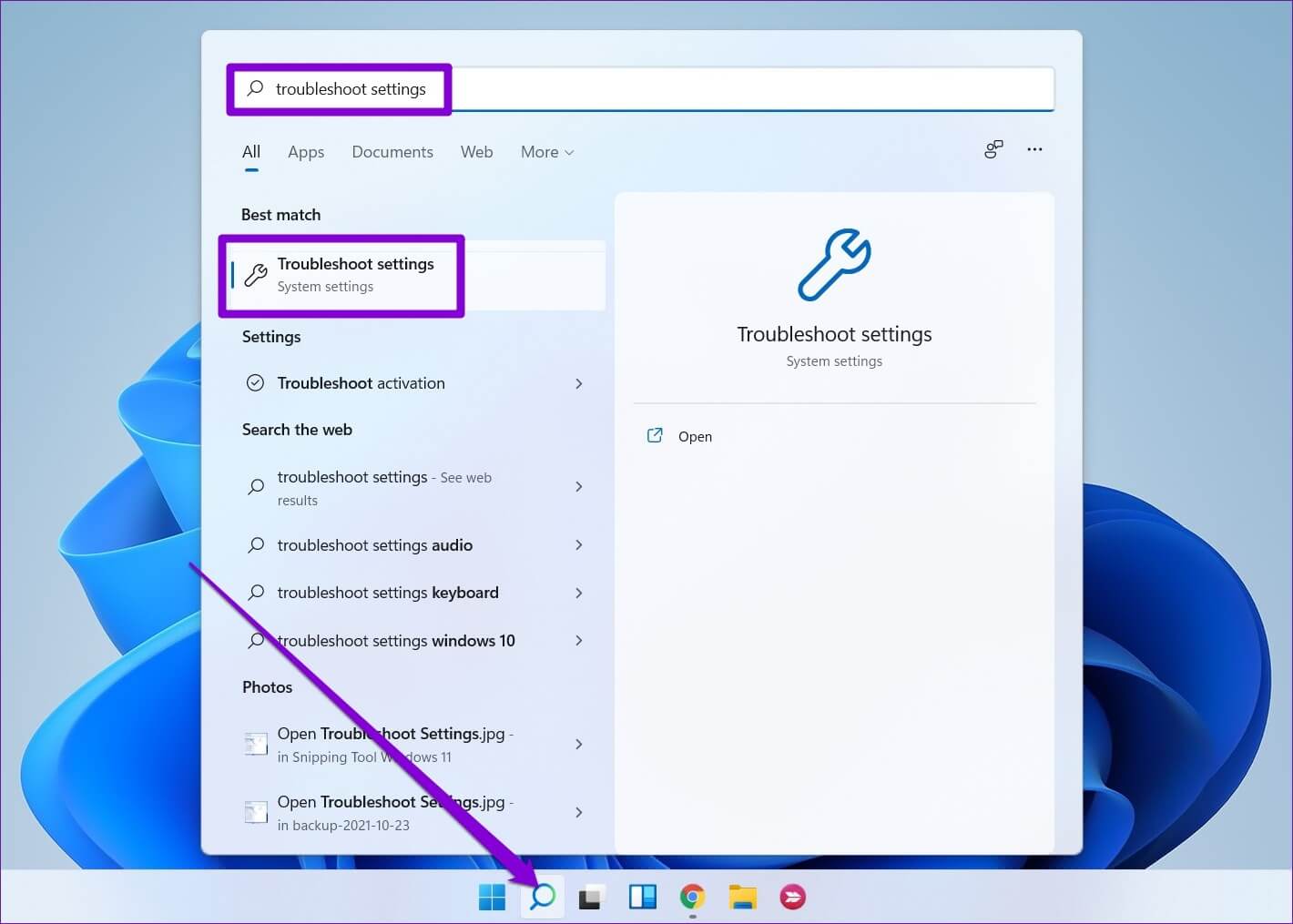
Trin 2: Gå til andre fejlfindingsprogrammer.
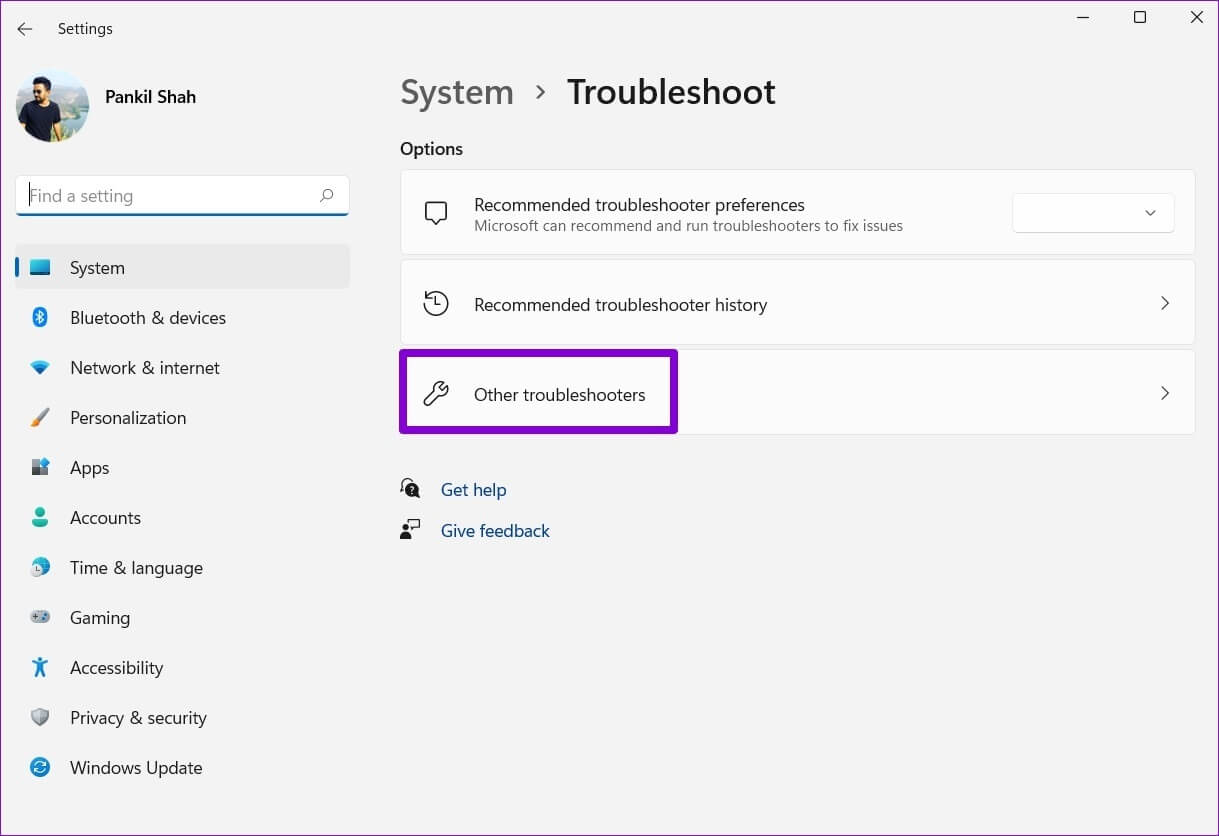
Trin 3: Klik til sidst på knappen "Tænd" ud for Strøm.
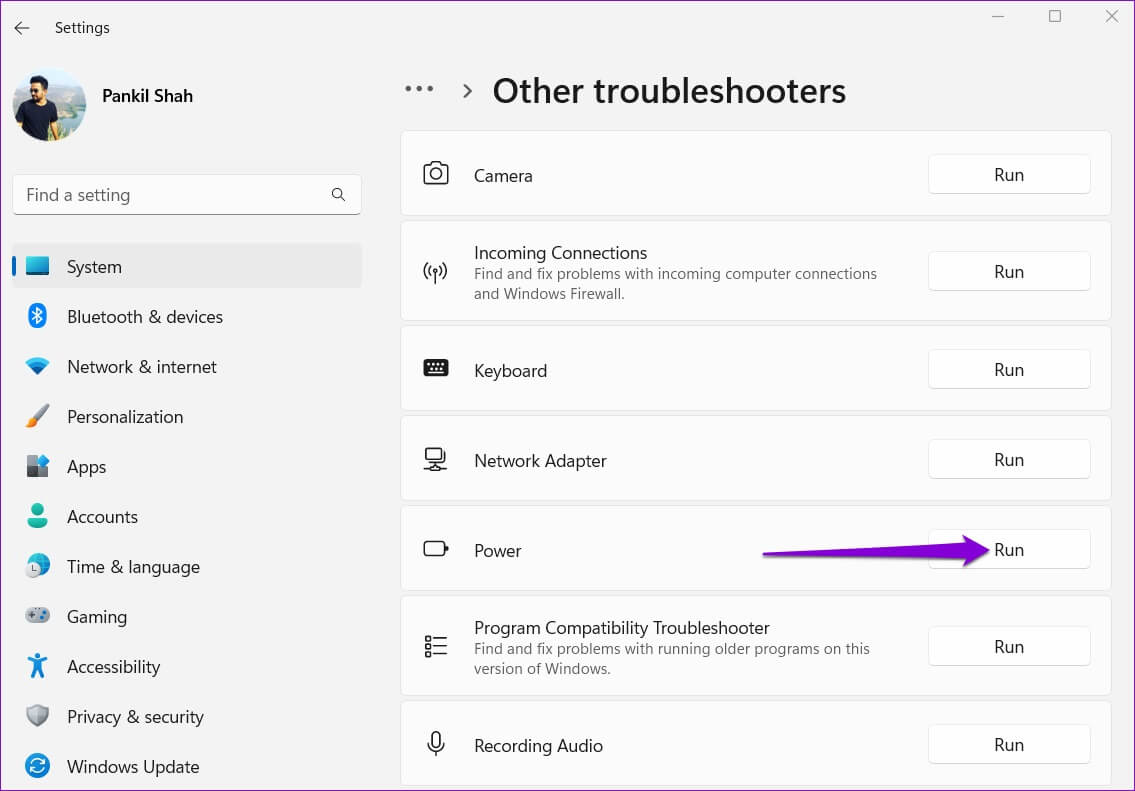
Når du har kørt fejlfindingsværktøjet, skal du kontrollere, om Windows kan registrere batteriet.
4. Genaktiver batteriadapteren.
Hjælp Batteridrivere på din computer Windows kan kommunikere med den bærbare computers batteri. Men hvis disse drivere ikke fungerer korrekt, kan Windows muligvis ikke registrere den bærbare computers batteri. Du kan prøve at deaktivere og genaktivere batteriadapteren for at løse dette.
Trin 1: Højreklik på Start-knappen, og vælg Enhedshåndtering i menuen.
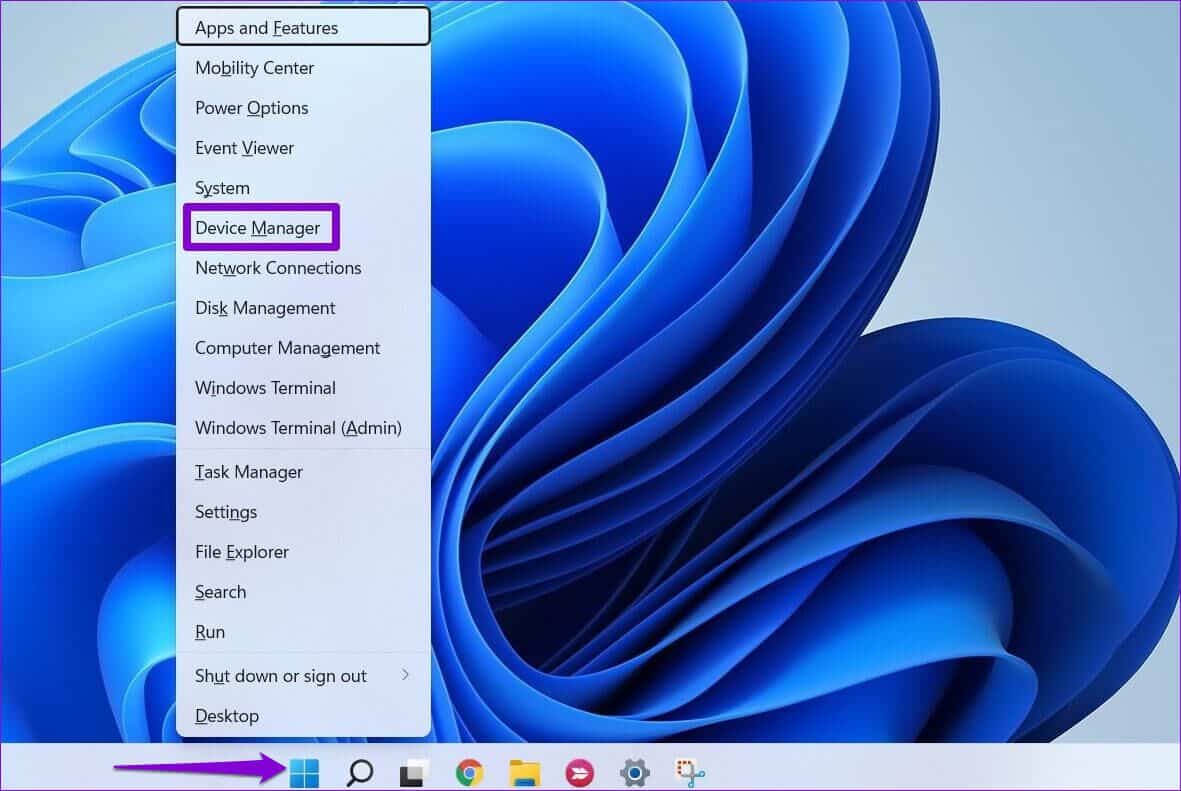
Trin 2: I vinduet Enhedshåndtering skal du dobbeltklikke på Batterier for at udvide det.
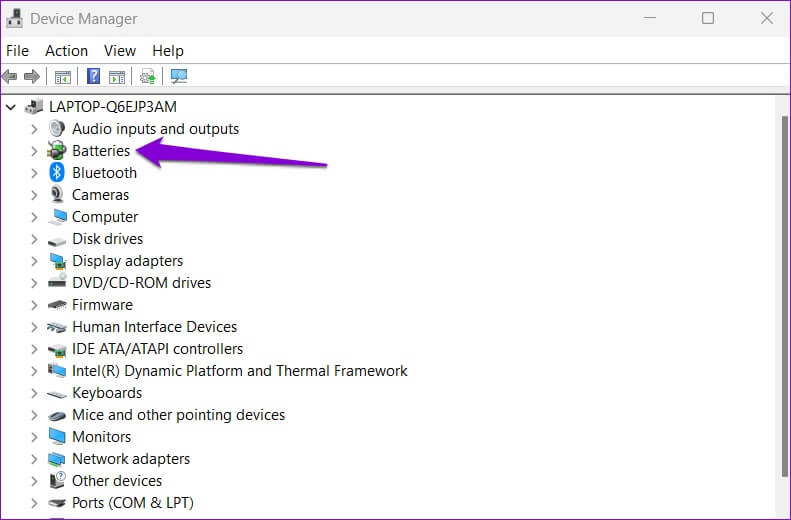
Trin 3: Højreklik på batteriadapteren, og vælg Deaktiver enhed.
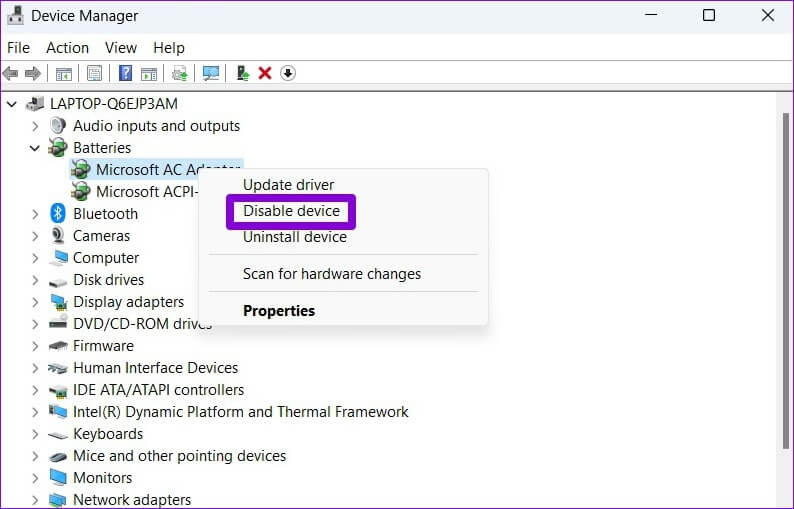
Trin 4: Højreklik på batteriadapteren igen, og vælg Aktiver enhed.
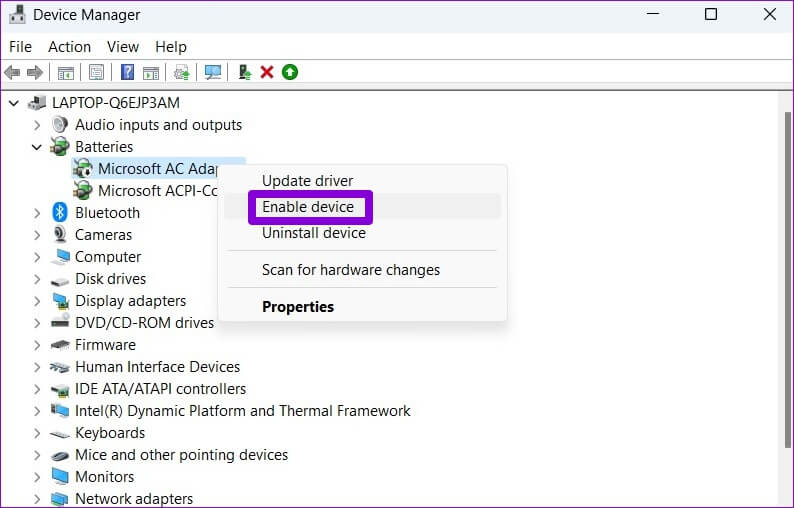
5. Opdater batteridriveren
Hvis det ikke hjælper at genaktivere batteridriveren, kan du prøve at opdatere den for at se, om det fjerner meddelelsen "Intet batteri registreret" i Windows. Sådan gør du.
Trin 1: Klik på søgeikonet på proceslinjen, skriv enhedshåndtering, og vælg det første resultat, der vises.
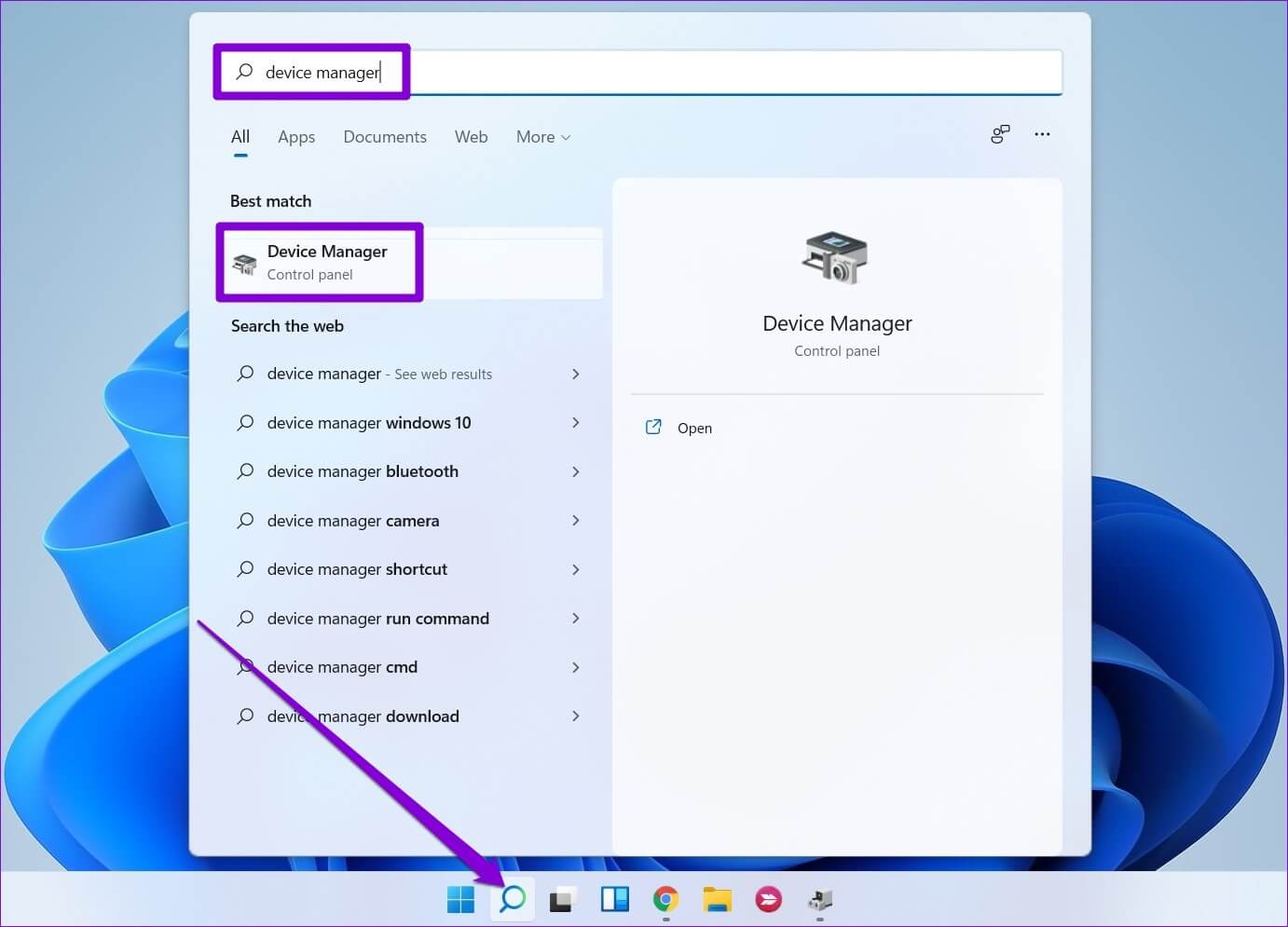
Trin 2: Under Batterier skal du højreklikke på batteriadapteren og vælge Opdater driversoftware.
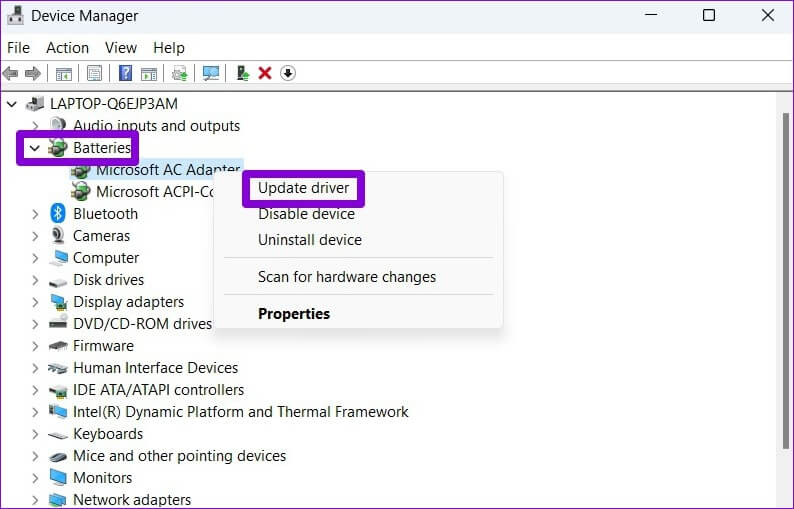
Følg derefter instruktionerne på skærmen for at fuldføre driveropdateringen. Hvis fejlen fortsætter, kan den skyldes: Beskadiget batteridriverI dette tilfælde kan du i stedet prøve at afinstallere driveren.
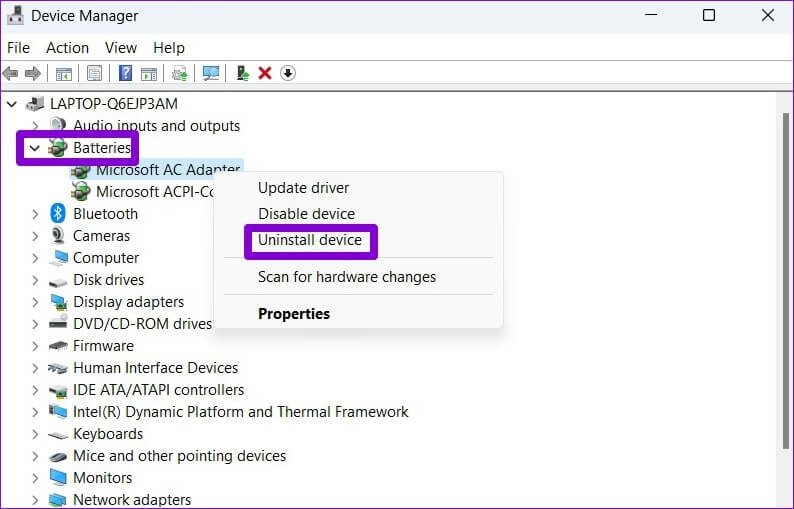
Når du har fjernet driveren, skal du genstarte computeren for at give Windows mulighed for at geninstallere driveren. Kontroller derefter, om den kan registrere dit bærbare batteri.
6. Nulstil BIOS
BIOS BIOS (eller Basic Input Output System) er det program, der er ansvarligt for korrekt opstart af dit system. Nogle gange kan problemer med din computers BIOS forårsage, at meddelelsen "Intet batteri registreret" vises i Windows 11. For at løse dette kan du prøve at nulstille BIOS til standardindstillingerne. Sådan gør du.
Trin 1: Tryk på Windows-tasten + S for at åbne søgemenuen. Skriv gendannelsesindstillinger i feltet, og tryk på Enter.
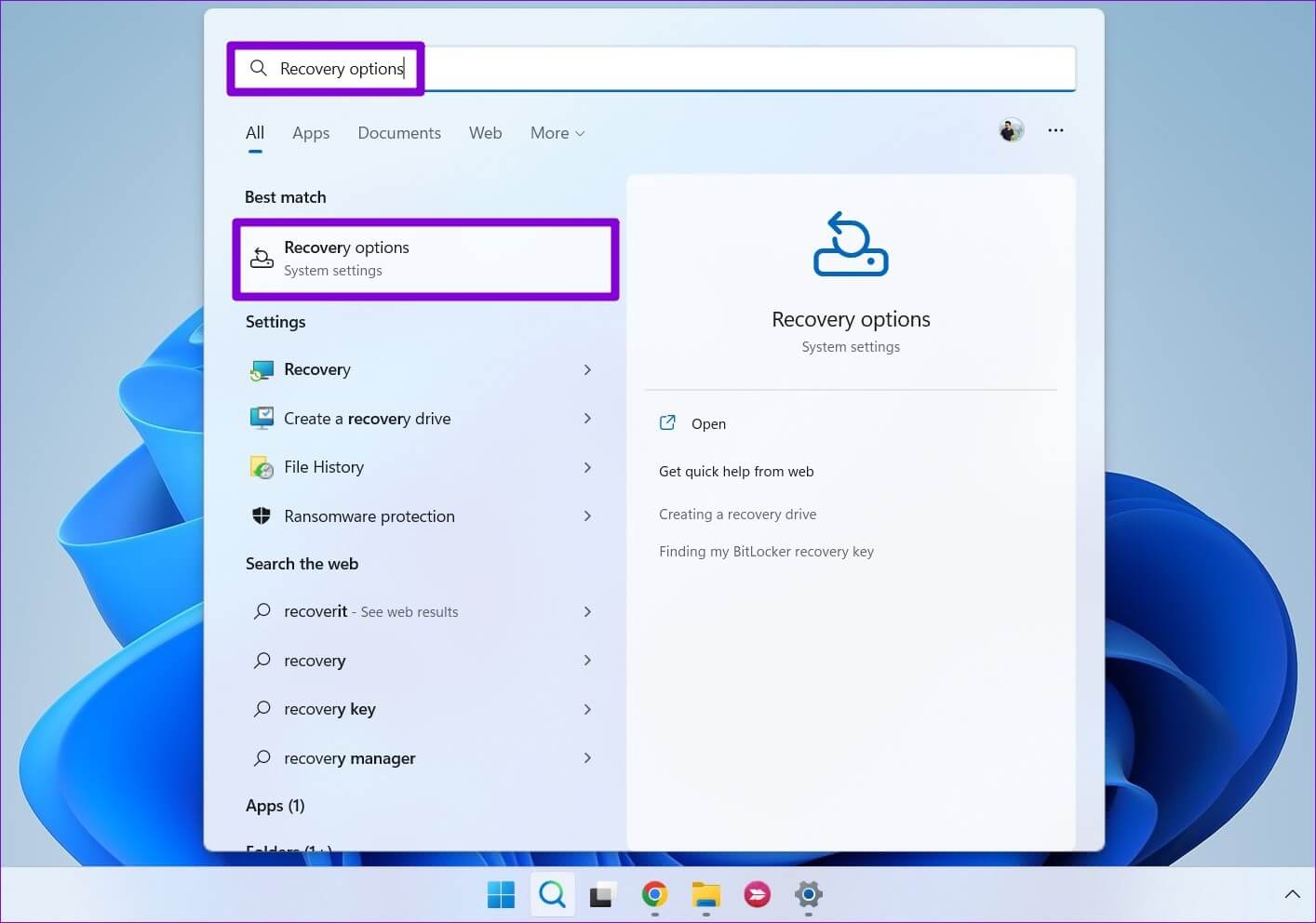
Trin 2: Klik på knappen Genstart nu ud for Avanceret opstart.
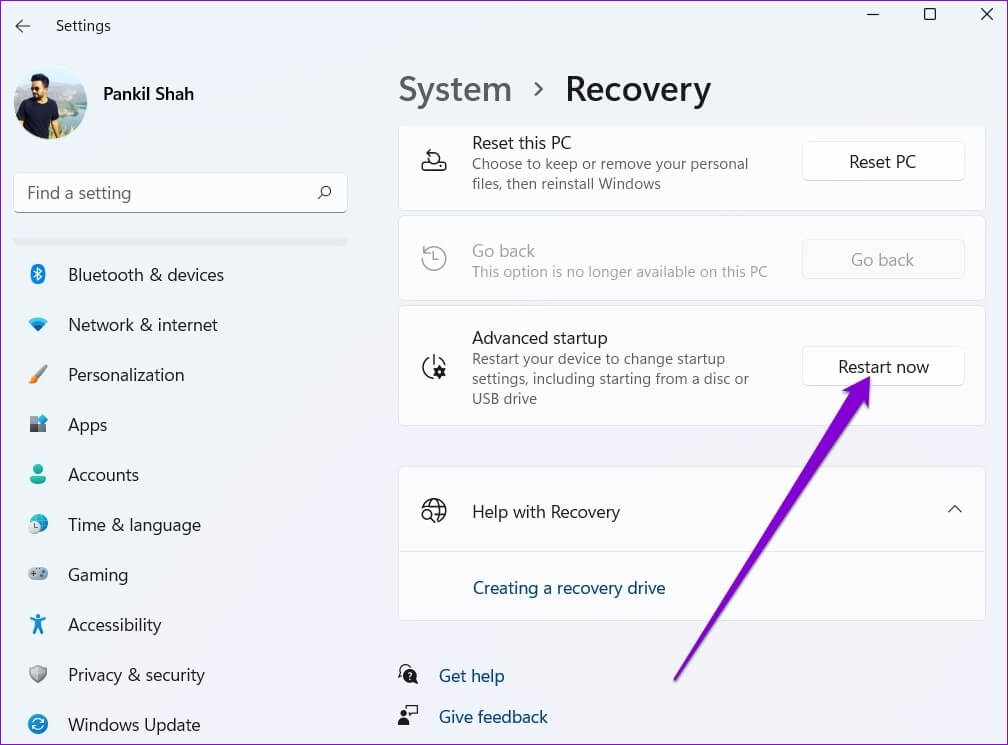
Trin 3: Klik på Fejlfinding.
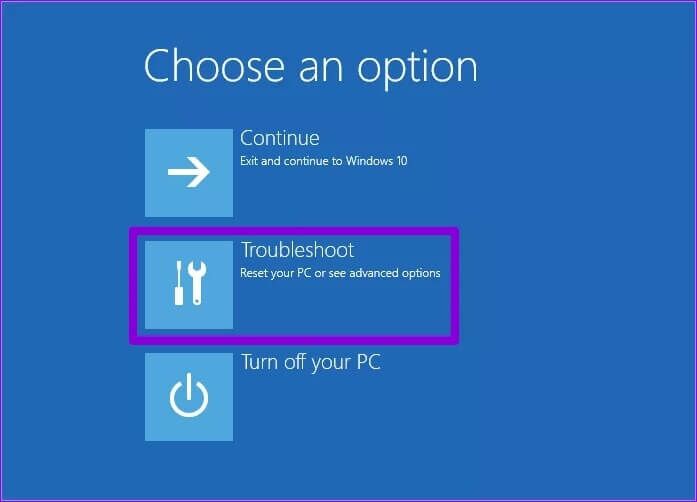
Trin 4: Gå til Avancerede indstillinger.
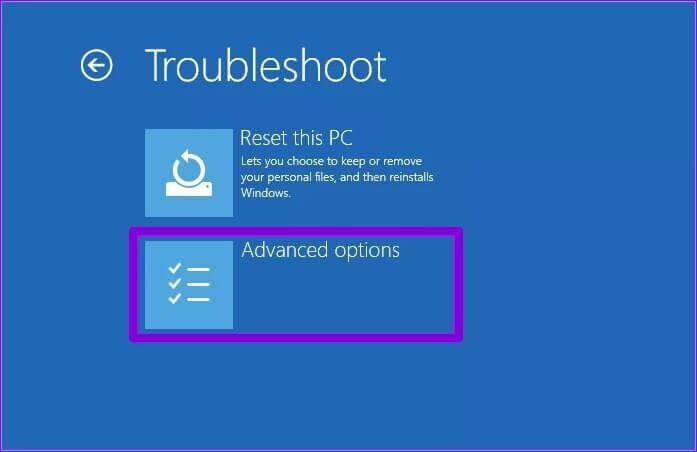
Trin 5: Vælg derefter indstillingen UEFI Firmware-indstillinger.
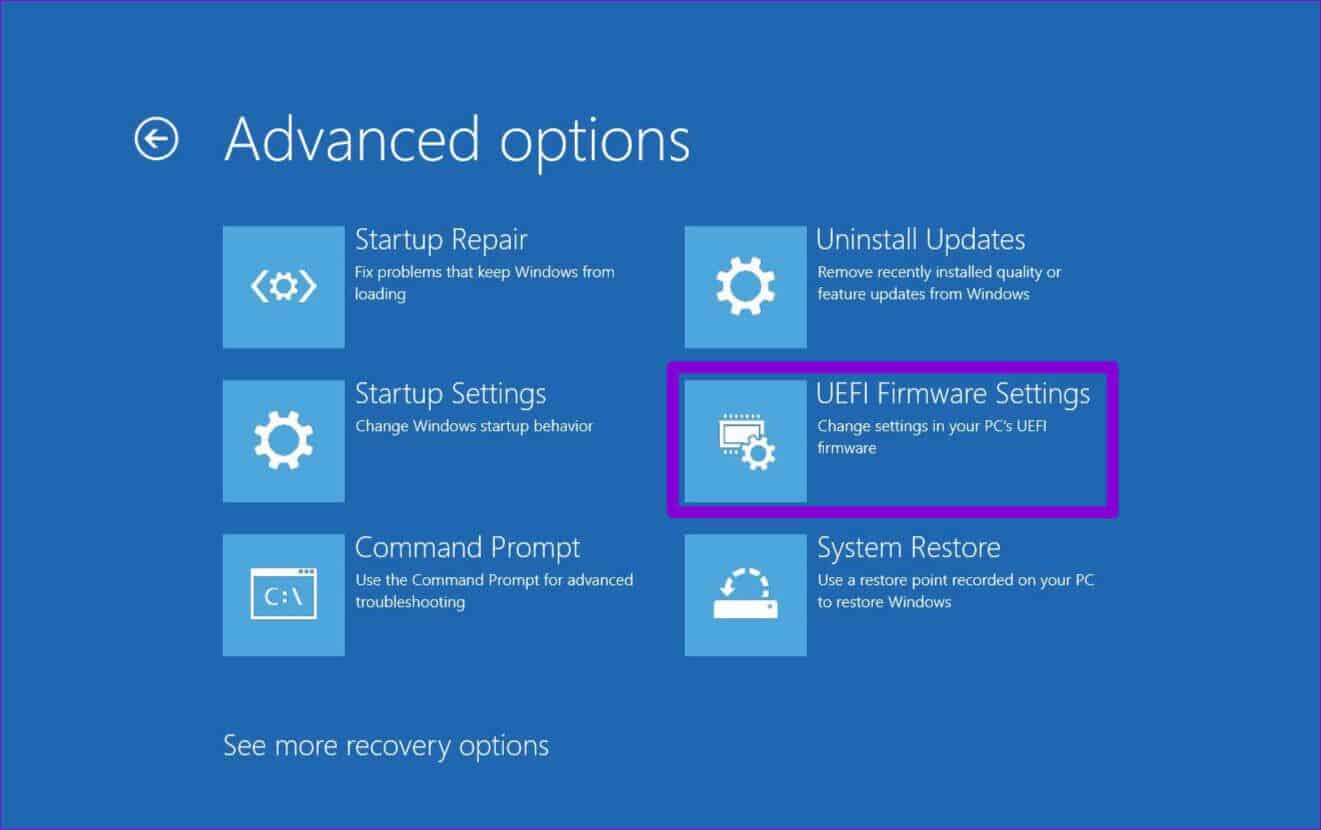
Trin 6: Klik på Genstart. Din computer starter derefter op i BIOS. Bemærk, at UEFI-indstillingsskærmen varierer afhængigt af producenten og modellen af din computer.
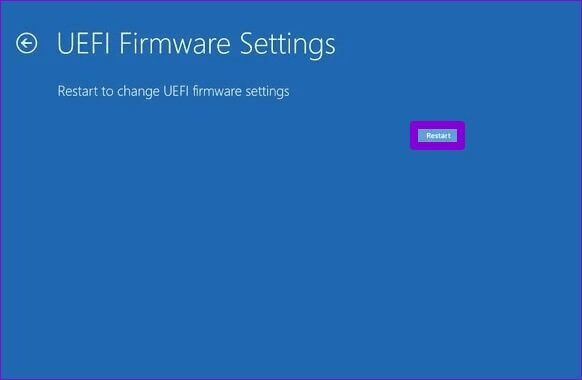
Trin 7: Når du er i BIOS, skal du trykke på F9 for at få adgang til standardopsætningsindstillingen. Vælg derefter "Ja".
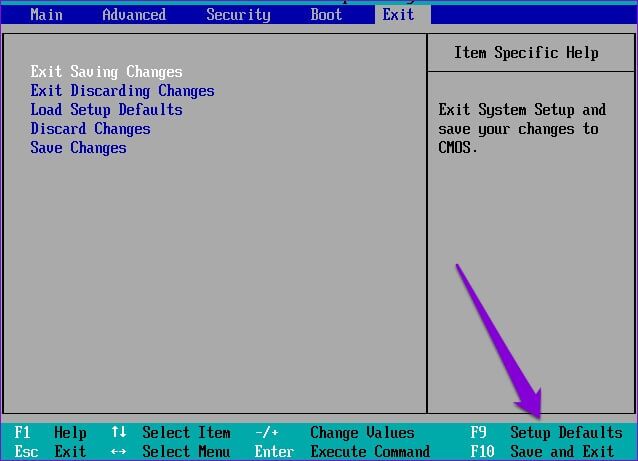
Trin 8: Tryk til sidst på F10 for at gemme ændringerne og afslutte BIOS.
Genstart computeren derefter, og kontroller, om fejlen stadig vises.
Det blev opdaget.
I de fleste tilfælde er software ansvarlig for disse batteridetekteringsfejl snarere end hardware. Heldigvis, Fejlfinding af sådanne problemer Det er ikke svært, hvis du bruger de rigtige løsninger. Del med os i kommentarerne, hvilken metode der virkede for dig til at løse problemet med, at batteriet ikke blev registreret i Windows 11.